您好,登錄后才能下訂單哦!
您好,登錄后才能下訂單哦!
本篇文章給大家分享的是有關如何在電腦中添加第二個IP地址,小編覺得挺實用的,因此分享給大家學習,希望大家閱讀完這篇文章后可以有所收獲,話不多說,跟著小編一起來看看吧。
隨著互聯網的普及,連接到Internet上的電腦越來越多。在能上網的電腦上其實都配有一個IP地址,但有時因為特殊需求需要在電腦中再添加一個IP地址,例如一個IP地址用來訪問互聯網,另外一個IP地址訪問單位內部的辦公網。下面的步驟將教會你怎么在電腦上配置第二個IP地址。
1、在“控制面板”中點擊“網絡和Internet”按鈕,如下圖紅框所示。
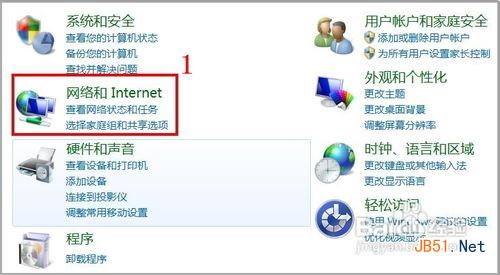
2、接著點擊“查看網絡狀態和任務”,如下圖所示。
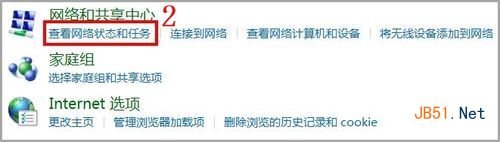
3、再點擊左邊欄目“更改適配器設置”,如下圖所示。
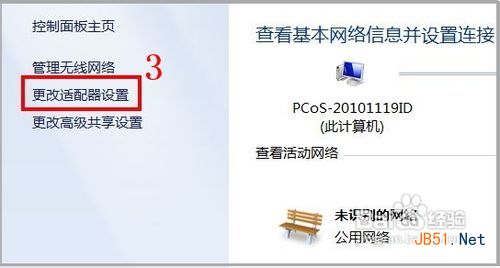
4、然后再用鼠標左鍵雙擊需要查看IPv6地址的網卡圖標,如下圖所示的“本地連接”。

5、點擊“本地連接 狀態”的“屬性”按鈕,如下圖紅框所示。
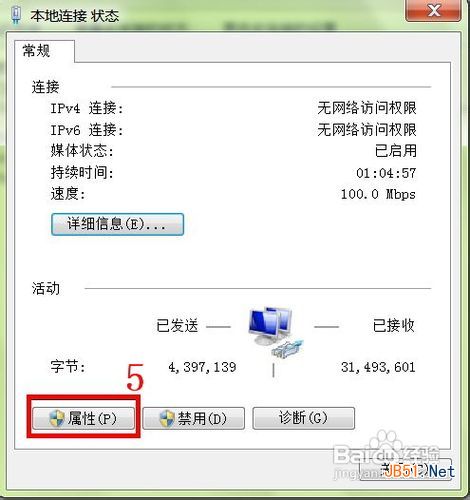
6、接著用鼠標左鍵雙擊下圖紅框中的內容。
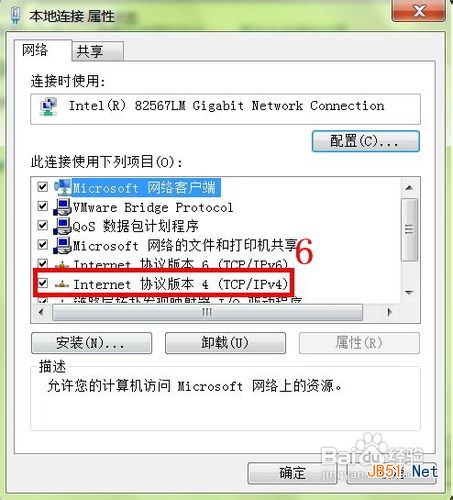
7、在下圖中可以看見網卡已經有了一個10.1.1.1的IP地址。然后點擊紅框中的“高級”按鈕。
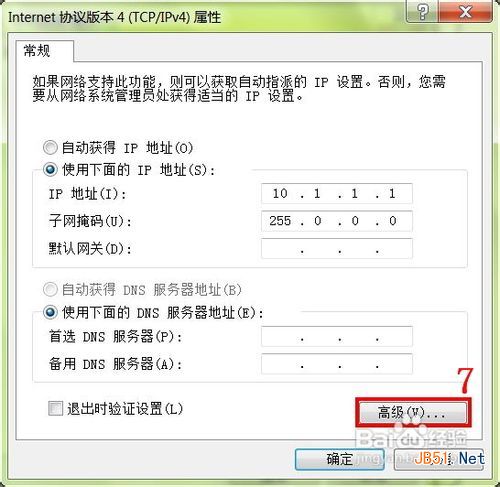
8、點擊下圖紅框中的“添加”按鈕。
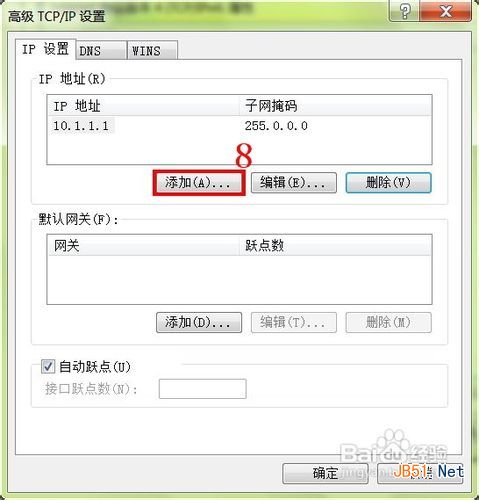
9、然后在下圖中的,上下兩個紅框中分別填寫第二個IP地址及其子網掩碼,最后點擊“添加”按鈕。在一路點擊“確定”按鈕,網卡的第二個IP地址就添加成功了!
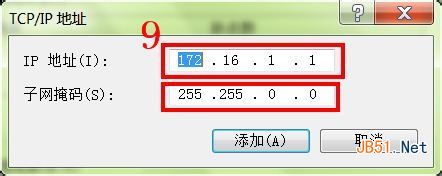
10、最后在“高級 TCP/IP 設置”中就能看到添加的第二個IP地址的內容,如下圖紅框中所示。
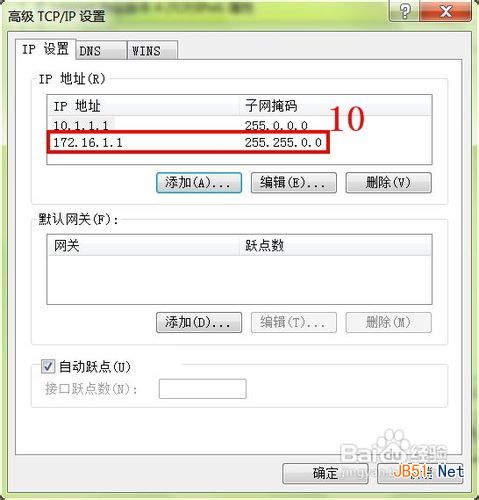
11、另外,也可以通過Win 7操作系統的CMD命令行查看配置的第二個IP地址情況。在“命令提示符”中輸入命令“ipconfig”,然后回車如下圖所示。
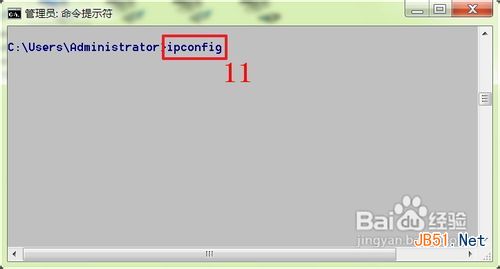 12
12
從下圖的紅框中就可以看到“本地連接”網卡的第二個IP地址“172.16.1.1”。
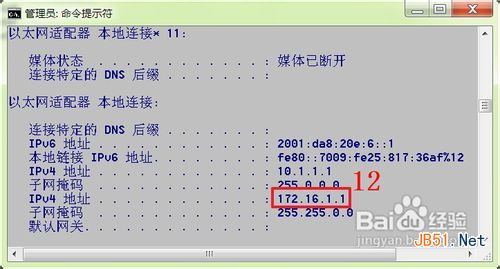
注意事項
在一塊網卡上配置兩個IP地址,配置和運行原理都比較復雜,也不好理解,非專業人士不要在電腦上進行配置,以免導致電腦無法訪問互聯網。
以上就是如何在電腦中添加第二個IP地址,小編相信有部分知識點可能是我們日常工作會見到或用到的。希望你能通過這篇文章學到更多知識。更多詳情敬請關注億速云行業資訊頻道。
免責聲明:本站發布的內容(圖片、視頻和文字)以原創、轉載和分享為主,文章觀點不代表本網站立場,如果涉及侵權請聯系站長郵箱:is@yisu.com進行舉報,并提供相關證據,一經查實,將立刻刪除涉嫌侵權內容。